win11锁屏壁纸自动变怎么设置 win11锁屏壁纸自动变怎么开
更新时间:2023-04-20 22:29:09作者:jzjob
Win11的锁屏壁纸是系统默认提供的,有时候我们可能会感到单调乏味,希望能够自定义设置。而在Win11系统中,我们可以通过设置来实现锁屏壁纸的自动变换,让我们的屏幕更加丰富多彩。那么,win11锁屏壁纸自动变应该怎么设置呢?其实,方法非常简单。今天,小编就来教大家怎么开锁屏壁纸自动变的功能。
具体方法:
1.选择锁屏界面选项
在系统设置页面中,打开个性化选项。在右侧页面中,打开锁屏界面选项。
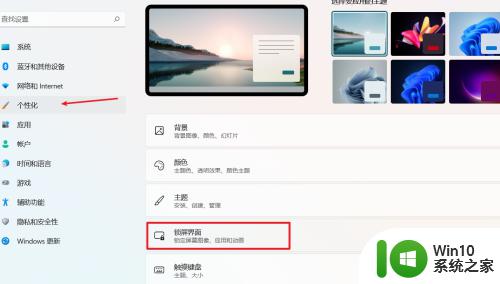
2.设置个性化锁屏
在锁屏界面页面中,打开个性化锁屏选项。设置为幻灯片放映。
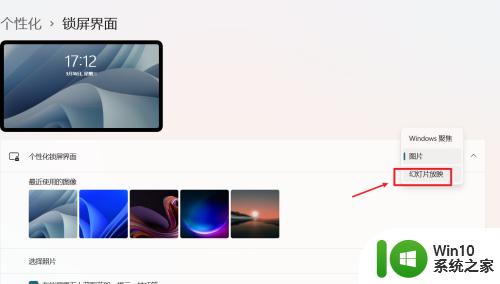
3.设置幻灯片放映功能
设置好幻灯片放映功能后,将幻灯片播放完毕后设置为不要关闭。就可以一直轮播自动放映图片了。
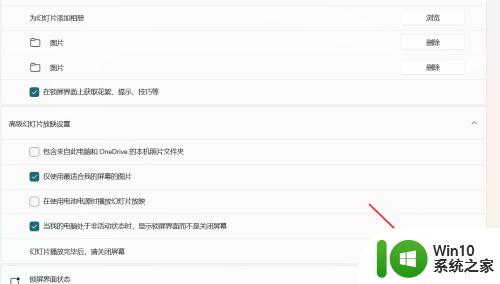
以上就是关于win11锁屏壁纸自动变怎么开的全部内容,有出现相同情况的用户就可以按照小编的方法了来解决了。
win11锁屏壁纸自动变怎么设置 win11锁屏壁纸自动变怎么开相关教程
- win11删除自定义锁屏壁纸的步骤 win11如何恢复默认锁屏壁纸
- windows11更换锁屏壁纸的图文教程 win11系统怎么设置锁屏壁纸
- win11锁屏聚焦壁纸如何设置 win11锁屏聚焦壁纸在哪里下载
- win11如何设置锁屏壁纸自动更换 Windows 11如何设置自动切换壁纸功能
- win11跟换壁纸自动覆盖 Win11壁纸自动更换设置方法
- win11关闭自动更换壁纸的方法 怎么关掉win11自动更换壁纸
- win11锁屏壁纸自动更换怎么办 win11桌面背景老是自动换怎么解决
- win11电脑动态壁纸怎么设置 win11如何设置动态壁纸
- win11动态屏保壁纸设置教程 win11 动态屏保怎么设置
- win11怎么设置壁纸自动切换 win11主题自动切换的方法
- win11设置离开后锁屏 Win11怎么设置人离开时电脑自动锁屏
- win11取消锁屏壁纸 win11如何关闭锁屏背景
- win11系统启动explorer.exe无响应怎么解决 Win11系统启动时explorer.exe停止工作如何处理
- win11显卡控制面板不见了如何找回 win11显卡控制面板丢失怎么办
- win11安卓子系统更新到1.8.32836.0版本 可以调用gpu独立显卡 Win11安卓子系统1.8.32836.0版本GPU独立显卡支持
- Win11电脑中服务器时间与本地时间不一致如何处理 Win11电脑服务器时间与本地时间不同怎么办
win11系统教程推荐
- 1 win11安卓子系统更新到1.8.32836.0版本 可以调用gpu独立显卡 Win11安卓子系统1.8.32836.0版本GPU独立显卡支持
- 2 Win11电脑中服务器时间与本地时间不一致如何处理 Win11电脑服务器时间与本地时间不同怎么办
- 3 win11系统禁用笔记本自带键盘的有效方法 如何在win11系统下禁用笔记本自带键盘
- 4 升级Win11 22000.588时提示“不满足系统要求”如何解决 Win11 22000.588系统要求不满足怎么办
- 5 预览体验计划win11更新不了如何解决 Win11更新失败怎么办
- 6 Win11系统蓝屏显示你的电脑遇到问题需要重新启动如何解决 Win11系统蓝屏显示如何定位和解决问题
- 7 win11自动修复提示无法修复你的电脑srttrail.txt如何解决 Win11自动修复提示srttrail.txt无法修复解决方法
- 8 开启tpm还是显示不支持win11系统如何解决 如何在不支持Win11系统的设备上开启TPM功能
- 9 华硕笔记本升级win11错误代码0xC1900101或0x80070002的解决方法 华硕笔记本win11升级失败解决方法
- 10 win11玩游戏老是弹出输入法解决方法 Win11玩游戏输入法弹出怎么办
win11系统推荐
- 1 win11系统下载纯净版iso镜像文件
- 2 windows11正式版安装包下载地址v2023.10
- 3 windows11中文版下载地址v2023.08
- 4 win11预览版2023.08中文iso镜像下载v2023.08
- 5 windows11 2023.07 beta版iso镜像下载v2023.07
- 6 windows11 2023.06正式版iso镜像下载v2023.06
- 7 win11安卓子系统Windows Subsystem For Android离线下载
- 8 游戏专用Ghost win11 64位智能装机版
- 9 中关村win11 64位中文版镜像
- 10 戴尔笔记本专用win11 64位 最新官方版